NCVCでBravoprodigyを動かしてみた おまけ
無料のCAD/CAMでデータを作りたいとの声からフリーソフトNCVCを研究してみました。
設定変更
Bravoprodigyの制御ソフト「Bravoprodigy CNC」でサポートしていない指令などを削除、変更していきます。
拡張子変更
拡張子とは:ファイルの種類を特定するためにファイル名の末尾に付けられる「.」(ドット)に続く数文字の文字列
Gコード出力後に制御ソフト「Bravoprodigy CNC」ですぐ読み込めるように拡張子を変更します。
メニューバー>オプション>拡張子の設定 で設定画面を開きます
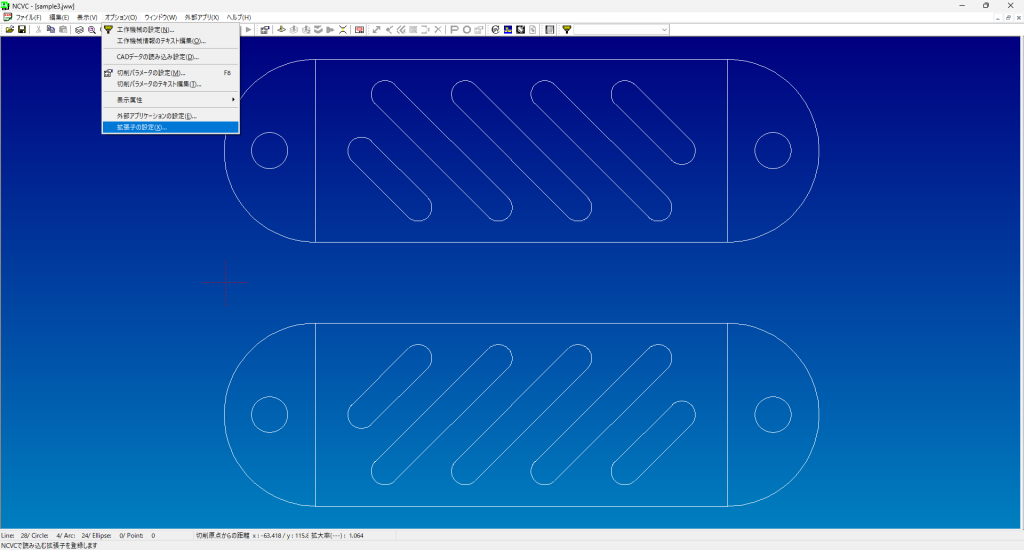
拡張子の登録ダイアログにて
NCデータの拡張子に「tap」と入力し「追加」をクリックします。
リストに「tap」が出てくるので選択して「生成時デフォルト」をクリックし「OK」をクリックすれば完了です。
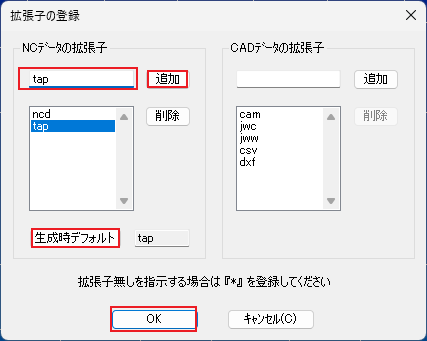
切削パラメータの変更
メニューバー>オプション>切削パラメータの設定 でデフォルトのパラメータを呼び出し設定画面を開きます。
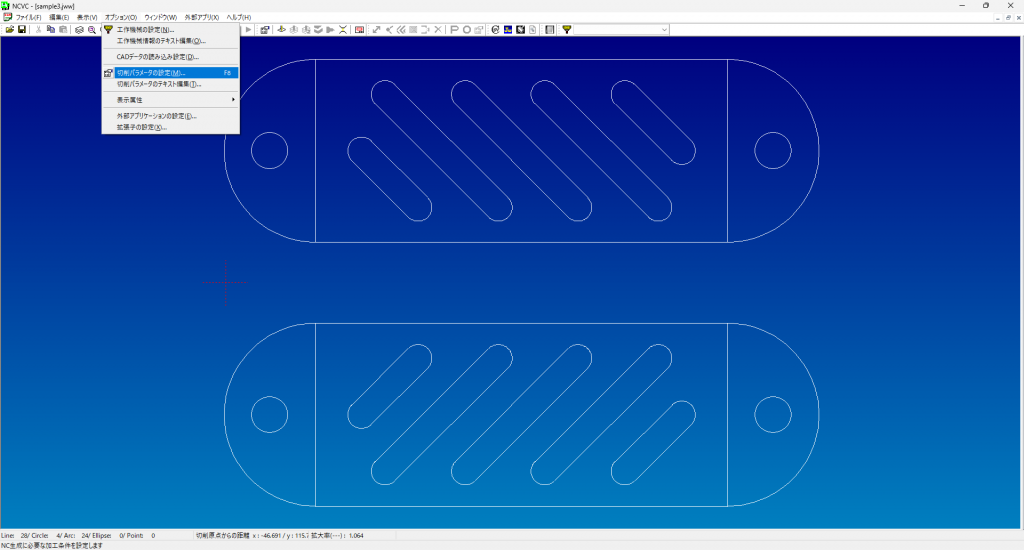
NC生成オプションの設定ダイアログでは次の設定を変更する必要があります。
[基本]タブ
・主軸回転数:20000rpm
・切削送り :2500mm/min
・Z軸送り :500mm/min
・カスタムヘッダー・フッター:後述
その他は任意
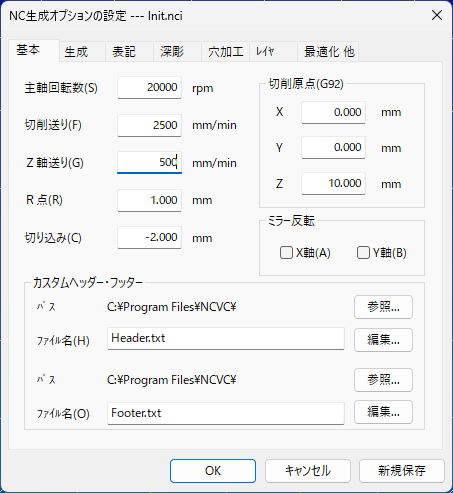
カスタムヘッダー・フッターの編集
ヘッダー・フッターの編集を行います。
上はヘッダー下はフッターです。
ヘッダーの編集から行います。
ヘッダー横の編集ボタンをクリックするとメモ帳が開き、デフォルトのヘッダーの内容が表示されます。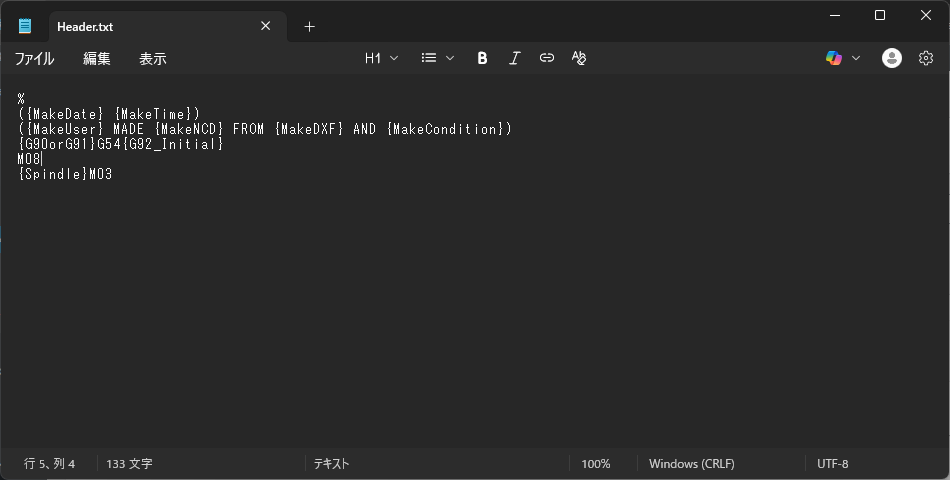
ヘッダーの内容は下記だけにしてください。
ーーーーーーーーーーーーーーーー
G21
{Spindle}M03
ーーーーーーーーーーーーーーーー

編集が完了したら メニューバー>ファイル>名前を付けて保存 で任意の場所に名前を付けて保存してください。
次にフッターの編集です。
フッター横の編集ボタンをクリックするとメモ帳が開き、デフォルトのフッターの内容が表示されます。
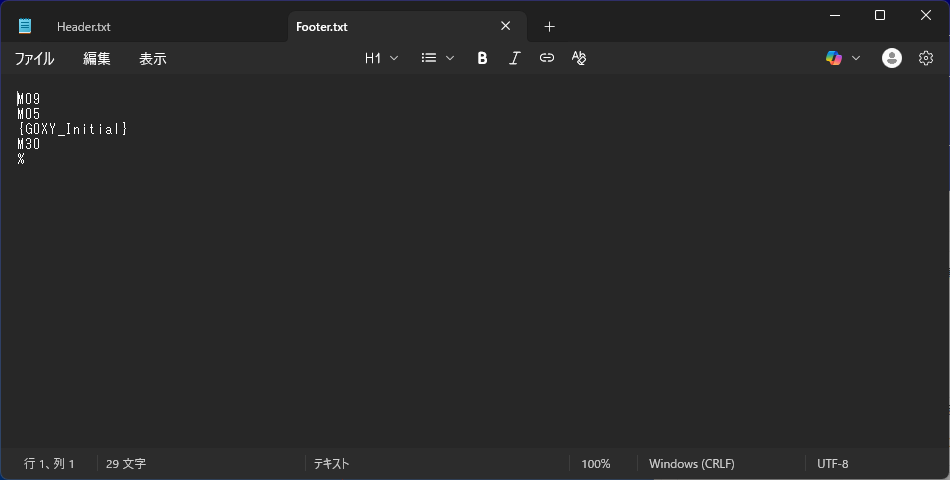
フッターの内容は下記だけにしてください。
ーーーーーーーーーーーーーーーー
G0X0.000Y0.000
M30
ーーーーーーーーーーーーーーーー
編集が完了したら メニューバー>ファイル>名前を付けて保存 で任意の場所に名前を付けて保存してください。
※この後で編集したヘッダーとフッターを読み込むので同じ保存場所にすることを推奨します。
[表記]タブ
表記タブの数値表記で「小数点以下の無駄なゼロを取る」からチェックを外します。
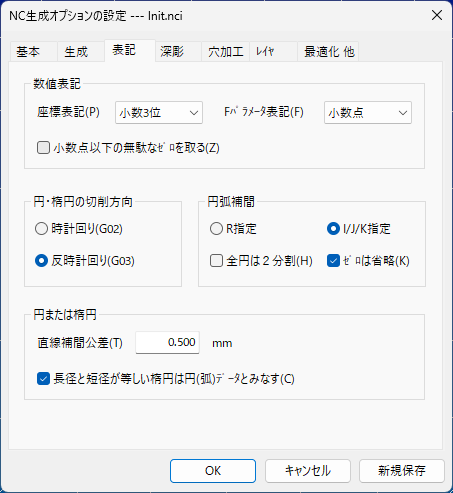
[レイヤ]タブ
レイヤタブの切削レイヤで「レイヤ情報をコメントで挿入」からチェックを外します。
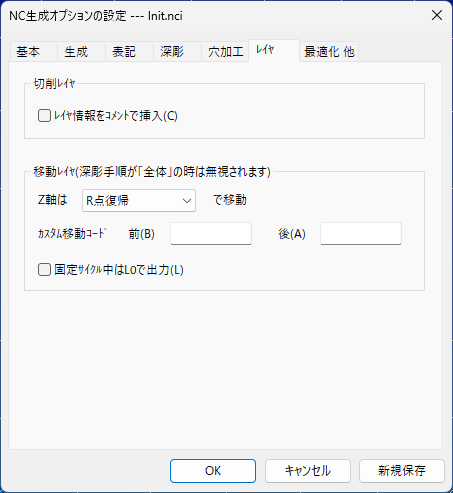
最後にダイアログの「新規保存」をクリックし名前を付けて任意の場所に保存します。
※この後で編集したデータを読み込むのでヘッダーとフッターと同じ保存場所にすることを推奨します。
今後NCデータを生成する際は最後に新規保存で保存したデータを読み込む必要があります。



